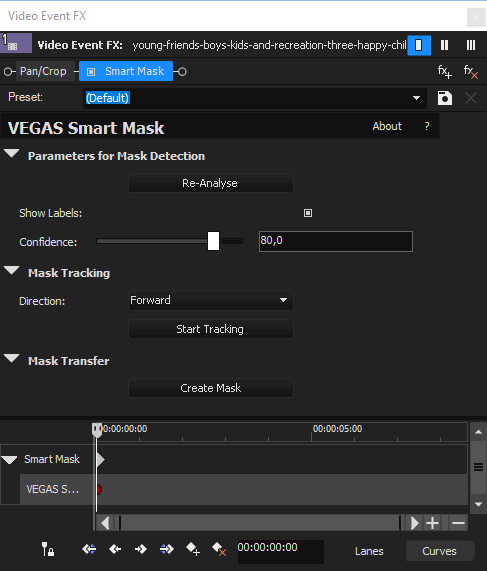AI Smart Mask
Cette fonction n'est plus prise en charge et il est possible qu'elle soit supprimée de l'application dans une future version.
Pour utiliser cette fonction, cliquez sur Options | Préférences pour ouvrir la boîte de dialogue.
Dans l'onglet Fonctions caduques, cochez la case.
Ce module externe analyse une image vidéo et utilise une technologie d'intelligence artificielle pour identifier les objets dans l'image pour lesquels vous pouvez générer un masque. Vous pouvez filtrer tous les objets dont le niveau de fiabilité est inférieur à celui que vous avez paramétré. Une fois que l'outil a identifié l'objet pour lequel vous souhaitez créer un masque, il ajoute un module externe de masque de Bézier à votre chaîne d'effets avec un masque déjà présent. Vous pouvez ensuite ajuster votre nouveau masque comme vous le souhaitez.
1 Identification des objets et ajustement des niveaux de fiabilité
-
Sélectionnez l'événement de votre barre temporelle qui contient le clip vidéo que vous souhaitez masquer.
-
Déplacez le curseur de la barre temporelle sur une image qui montre l'objet que vous souhaitez masquer afin de voir cette image dans la fenêtre de prévisualisation vidéo.
-
Cliquez sur l'onglet Effets vidéo dans la zone d'ancrage de la fenêtre pour faire avancer cette fenêtre.
-
Sélectionnez Smart Mask dans la liste des modules externes.
-
Cliquez sur le module externe Smart Mask et faites-le glisser sur le clip vidéo sélectionné sur la barre temporelle.
-
Dans la fenêtre Effets d'événement vidéo, cliquez sur le bouton Analyser. L'outil prendra quelques instants pour analyser votre image vidéo.
Une fois l'analyse terminée, vous verrez que l'outil a identifié tous les objets dans votre image que l'algorithme reconnaît. Les rectangles délimitent tous les objets qui ont été identifiés.
REMARQUE Si vous ne voyez pas de rectangles, abaissez le curseur de fiabilité jusqu'à ce qu'un rectangle apparaisse autour de l'objet à masquer. En augmentant le niveau de fiabilité, vous pouvez filtrer les rectangles qui ne vous intéressent pas et vous concentrer sur celui que vous souhaitez.
Montrer les libellés et les niveaux de fiabilité :
Cochez la case « Afficher les libellés » dans la fenêtre Effets d'événement vidéo.
Cela permet d'ajouter un libellé de ce que l'IA pense avoir identifié dans la partie supérieure gauche du rectangle de délimitation. Il affiche également le niveau de fiabilité sous le rectangle. Par exemple, un niveau de fiabilité de 59 % indique que l'IA est sûre à 59 % d'avoir correctement identifié l'objet comme étant celui qu'elle a libellé.
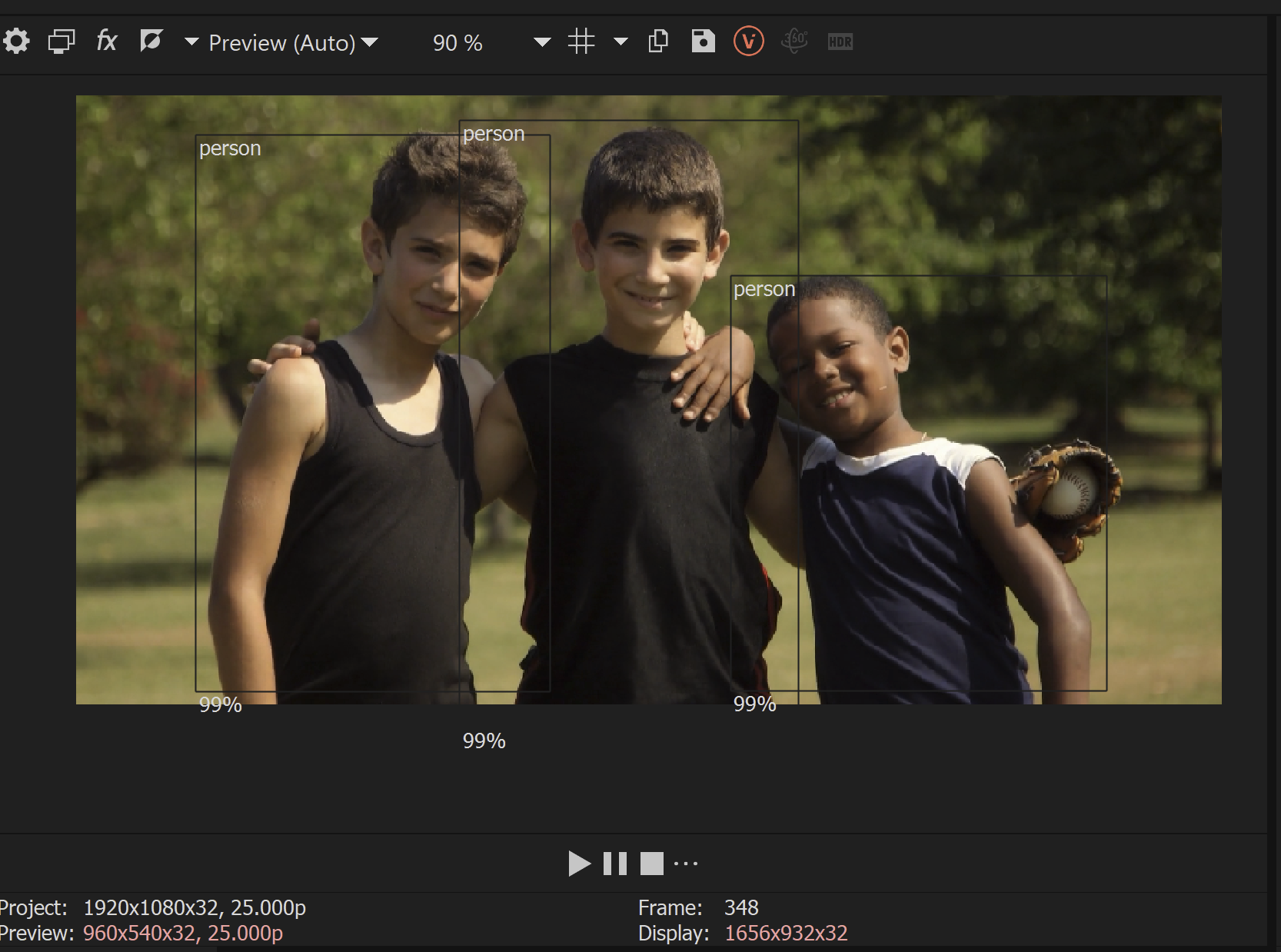
2 Création et affinage des masques
-
Cliquez sur le rectangle qui entoure l'objet à masquer. Une ligne de masque est ajoutée à l'intérieur du rectangle et autour de l'objet.
CONSEILVous pouvez créer jusqu'à cinq masques pour une seule image vidéo.
Cliquez sur le premier rectangle que vous souhaitez utiliser pour créer un masque.
Maintenez la touche Ctrl enfoncée pendant que vous cliquez sur quatre autres rectangles. Cette opération crée des masques autour de chacun des objets sélectionnés.
-
Utilisez le curseur Forme pour modifier la précision de la forme du masque autour de l'objet.
-
Une fois le masque ajusté, cliquez sur le bouton Transférer. Un module externe de masque de Bézier sera ajouté à votre chaîne d'effets.
-
Cliquez sur le bouton Masquage de Bézier dans la chaîne d'effets.
-
Utilisez les outils de masquage de Bézier pour ajuster et affiner le masque si nécessaire.
Pour plus d’informations, consultez la rubrique .masque de Bézier
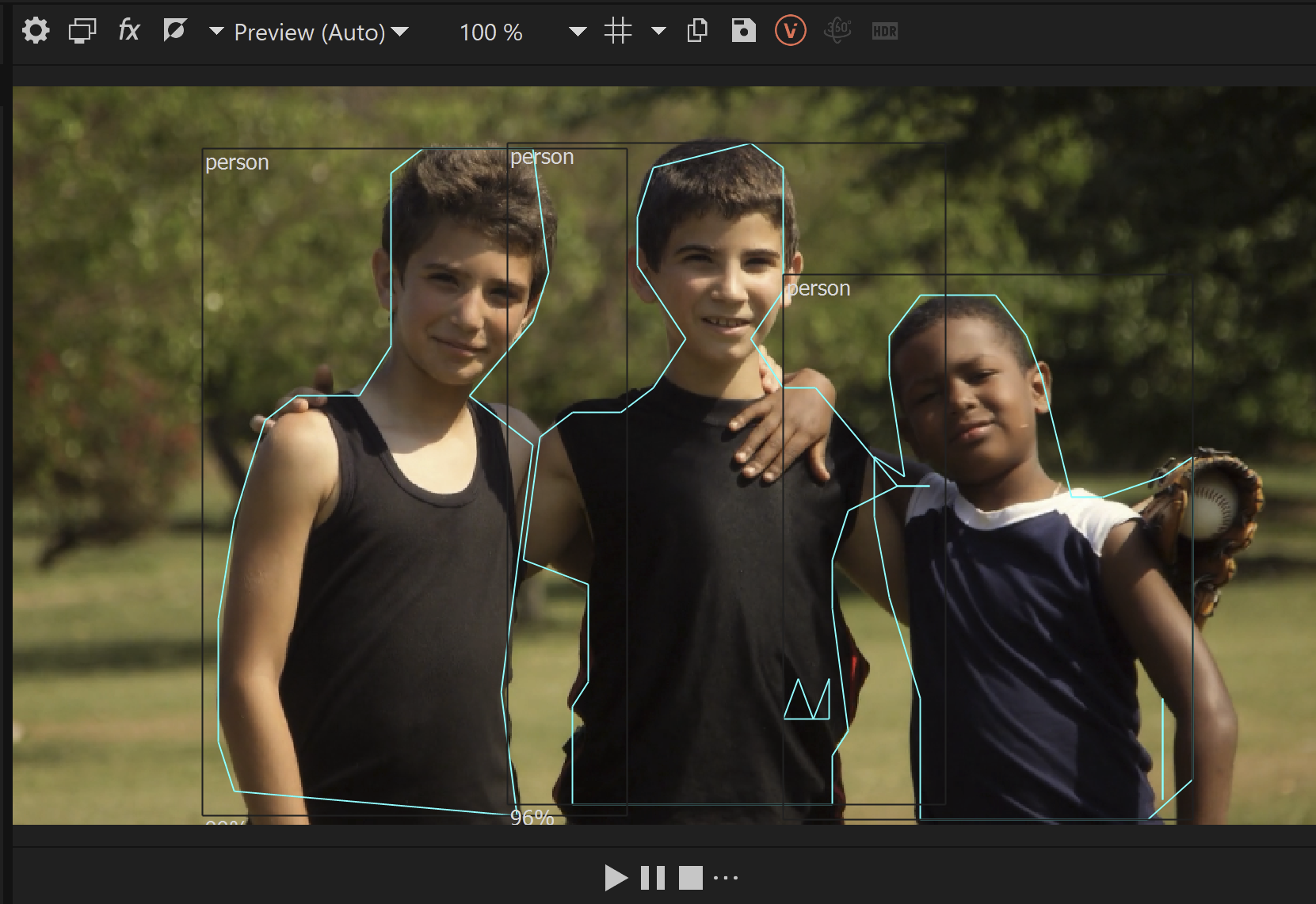
Dernière modification le décembre 08, 2025